Termine bearbeiten
- Anfrager / Bucher
- Termin bearbeiten
- Termin löschen
- Termin wiederherstellen
- Termin-Historie
- Tagesbelegung anzeigen
- Termin starten
- Veranstaltung verlängern / verkürzen / beenden
- Serie bearbeiten
- Zusammenhängende Serie bearbeiten
- Videokonferenz und Multiraumbuchung bearbeiten
- Labels bearbeiten
- Auswirkungen des Gruppenmoduls
Die Bearbeitung von Terminen steht allen Benutzertypen offen und folgt auch dem immer gleichen Schema. Welche Bearbeitungsfunktionen den einzelnen Benutzern in der Terminverwaltung genau zur Verfügung stehen, hängt von den ihnen zugewiesenen Rechten ab.
So stehen dem Manager zusätzlich die Funktionen „Terminanfragen bearbeiten", „Löschanfragen bearbeiten", „Löscharchiv", „Räume verwalten", „Labels verwalten", „Displaybuchung" (bei aktiviertem Zusatzmodul) und „Buchungsservice" zur Verfügung. Diese werden hier genauer erläutert.
Anfrager / Bucher
Anfrager und Bucher haben grundsätzlich die Möglichkeit, die von ihnen geplanten Termine zu modifizieren. Dies kann mit nur wenigen Klicks erreicht werden.
Bitte beachten Sie: Für die hier abgebildete Darstellung wurde ein Benutzer des Typs „Bucher" gewählt. Da sich die Bearbeitungsmöglichkeiten von Anfragern und Buchern nur hinsichtlich der ihnen zugewiesenen Rechte unterscheiden, können die Funktionen so in ihrer Gänze erläutert werden.
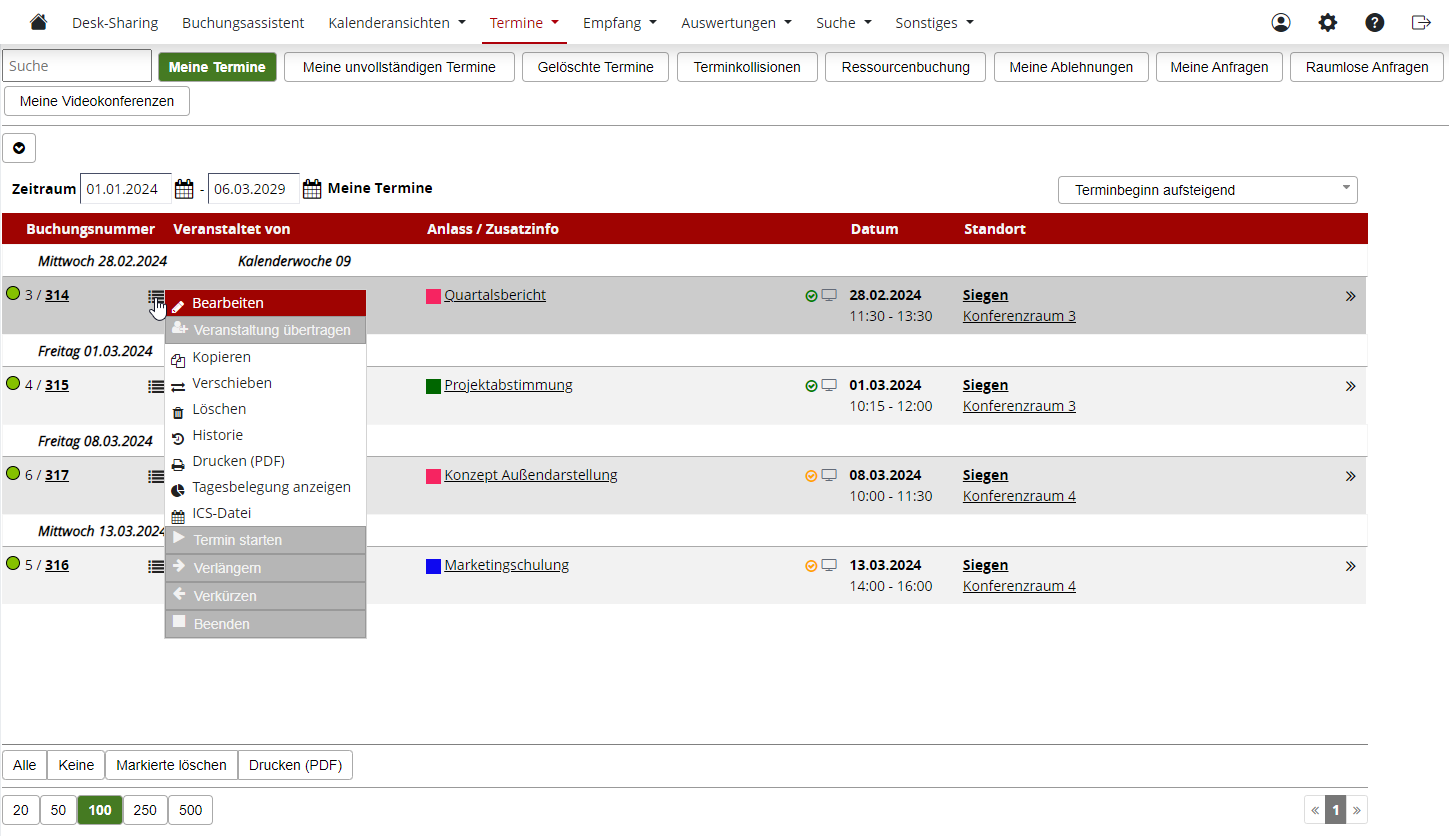
Der Termin mit dem Titel „Quartalsbericht" vom 28.02.2024 soll bearbeitet werden. Gehen Sie dazu mit dem Mauszeiger auf das Bearbeitungsmenü und es öffnen sich die Bearbeitungsfunktionen. Diese richten sich nach den Ihnen zugewiesenen Rechten. Auch nicht-verfügbare Menüpunkte werden farblich kenntlich gemacht werden, inklusive der Information, warum die entsprechende Aktion nicht ausgeführt werden kann (Bsp.: Der Termin liegt in der Vergangenheit).
Termin bearbeiten
Um den Termin zu modifizieren, wählen Sie „Bearbeiten" im Optionen-Menü der Übersichtsseite. Sie haben nun die Möglichkeit, die verschiedenen Aspekte Ihrer Buchung mit einem Klick auf das Bleistift-Icon zu editieren. Achten Sie dabei auf eventuell festgelegte Vorlaufzeiten für Räume und Ressourcen und bestätigen Sie Ihre Eingaben immer mit „Speichern". Mit einem Klick auf den linken Pfeil können Sie den Bearbeitungsmodus verlassen.
Export-Funktionen
Zunächst können Sie Ihre Termindaten als Kalendereintrag in Ihren E-Mail-Kalender exportieren.
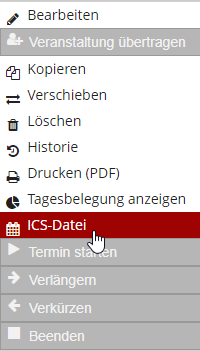
Veranstaltungen auf anderen Benutzer übertragen
Die Funktion „Veranstaltungen auf anderen Benutzer übertragen" ist in der Applikation zu finden und an ein Einzelrecht gebunden, das den Benutzern von den System-Administratoren zugewiesen wird.
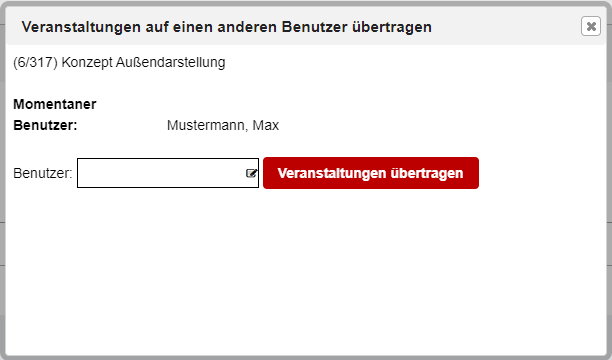
Geben Sie einfach den gewünschten Benutzer in der Suchleiste ein. Die entsprechende Person wird Ihnen per Autovervollständigung angezeigt und kann mit einem Klick ausgewählt werden. Klicken Sie anschließend auf „Veranstaltung übertragen".
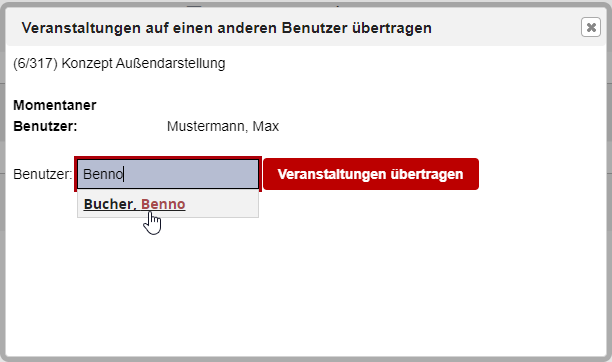
Das System führt nun eine Prüfung durch, ob die Veranstaltung an den gewählten Benutzer übertragen werden kann. Hierbei werden die Rechte der beiden Benutzer verglichen. Reichen die Rechte des ausgewählten Benutzers nicht aus, erhalten Sie darüber eine Mitteilung. Ein Mouse-Over über das rote Kreuz zeigt Ihnen, weshalb die Veranstaltung nicht übertragen werden konnte.
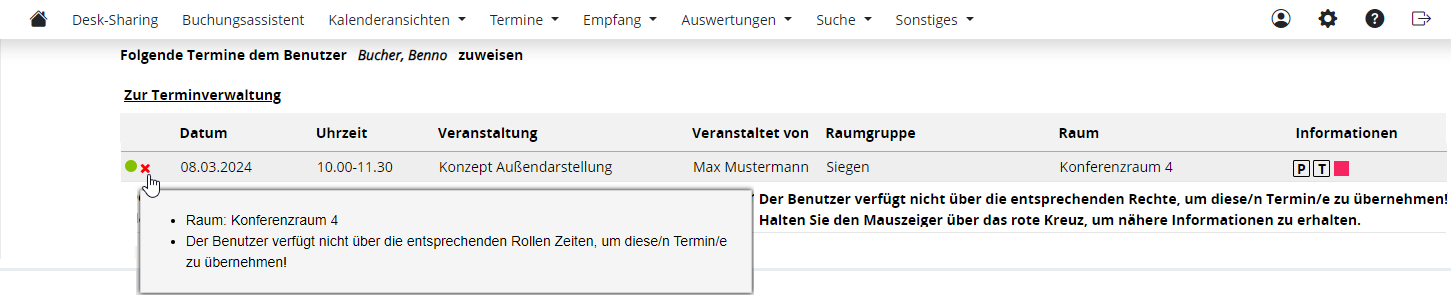
Verläuft die Prüfung erfolgreich, wird dies mit einem grünen Haken angezeigt und Sie können die Veranstaltung mit einem Klick auf den Button zuweisen.

Diese Funktion steht Ihnen auch als Schnellzugriff auf der Terminübersichtsseite im Bearbeitungsmenü der Veranstaltung zur Verfügung.
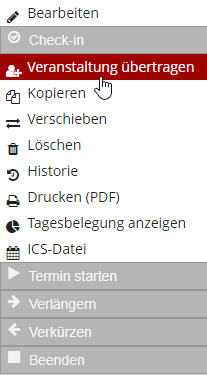
Sie haben darüber hinaus die Möglichkeit, mehrere Termine in einem Schritt auf einen anderen Benutzer zu übertragen.
Wählen Sie die gewünschten Veranstaltungen aus der Terminübersicht aus und klicken Sie im Anschluss im unteren Bereich auf „Veranstaltungen übertragen".
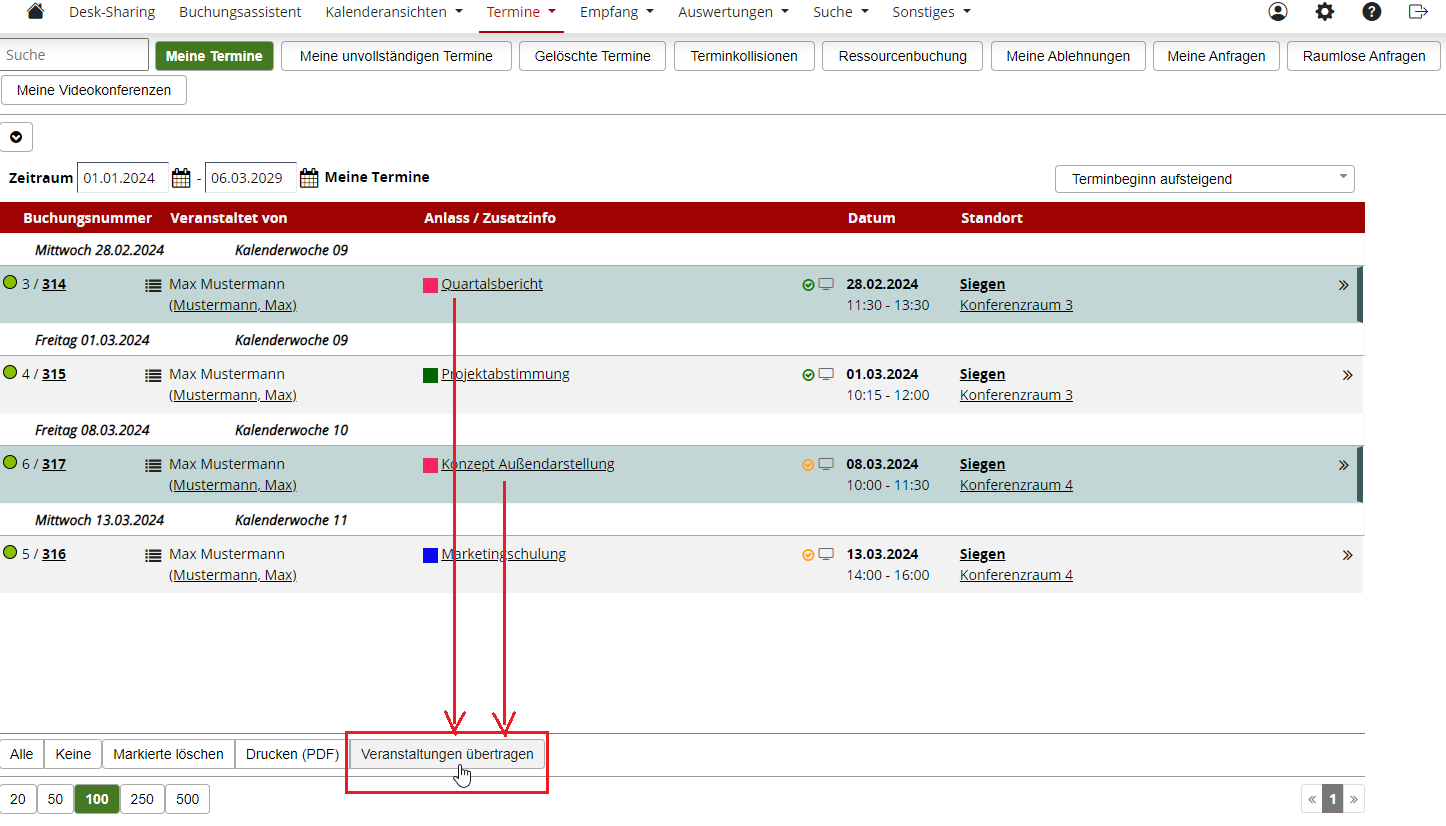
Veranstaltung bearbeiten
Im Folgenden soll das zeitliche und räumliche Verschieben von Terminen exemplarisch dargestellt werden. Klicken Sie auf das Bearbeiten-Icon im Abschnitt „Veranstaltung".
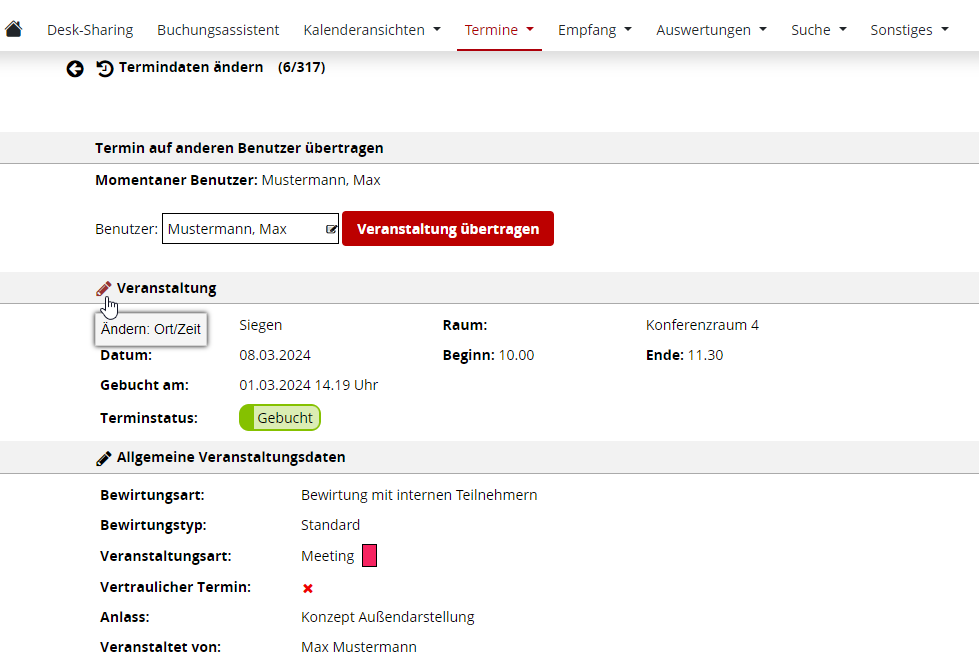
Unter „Termindaten bearbeiten" sehen Sie nun die grundlegenden Einstellungen des Termins - auch in grafischer Ansicht. Dies hilft Ihnen zu erkennen, wie die Terminsituation eines Raumes am gewählten Tag aussieht.
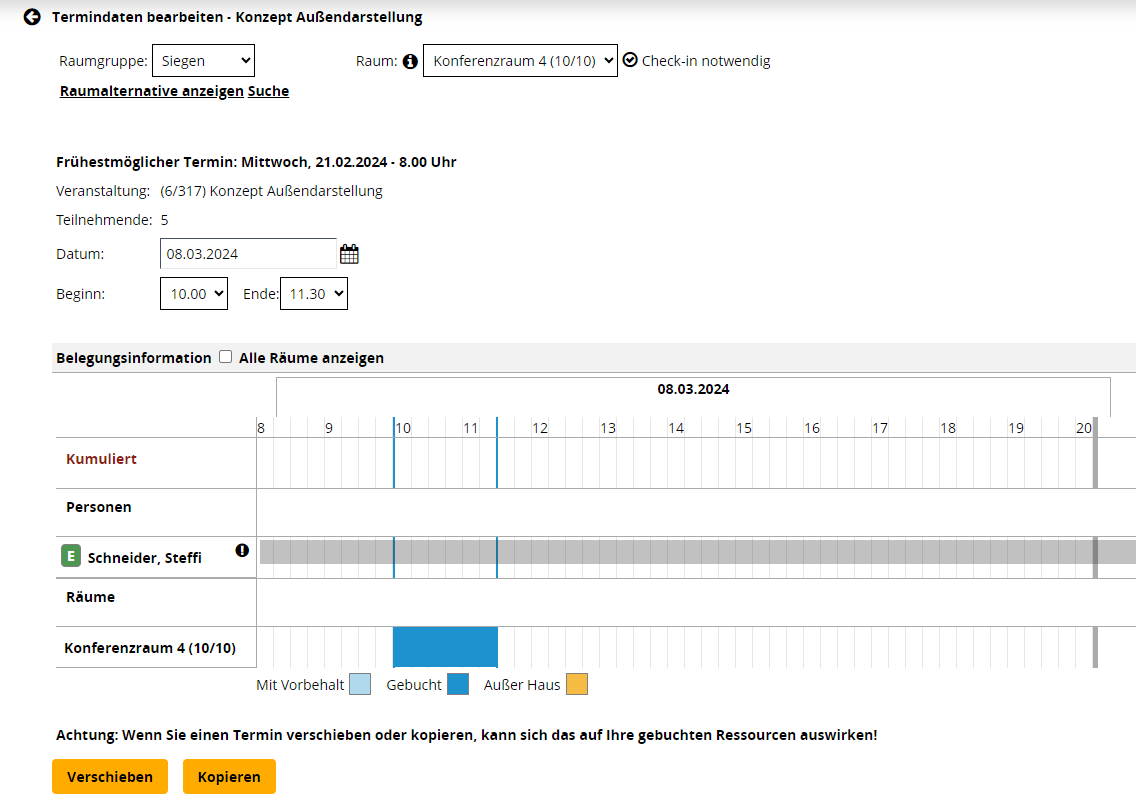
Die Termindaten sollen nun bearbeitet werden. Geben Sie die gewünschten Daten mithilfe der Drop-Down-Felder und der Kalenderauswahl ein.
Neuer Raum: Konferenzraum 1
Neues Datum: 12.03.2024
Neue Uhrzeit: 14:00 - 15:30 Uhr
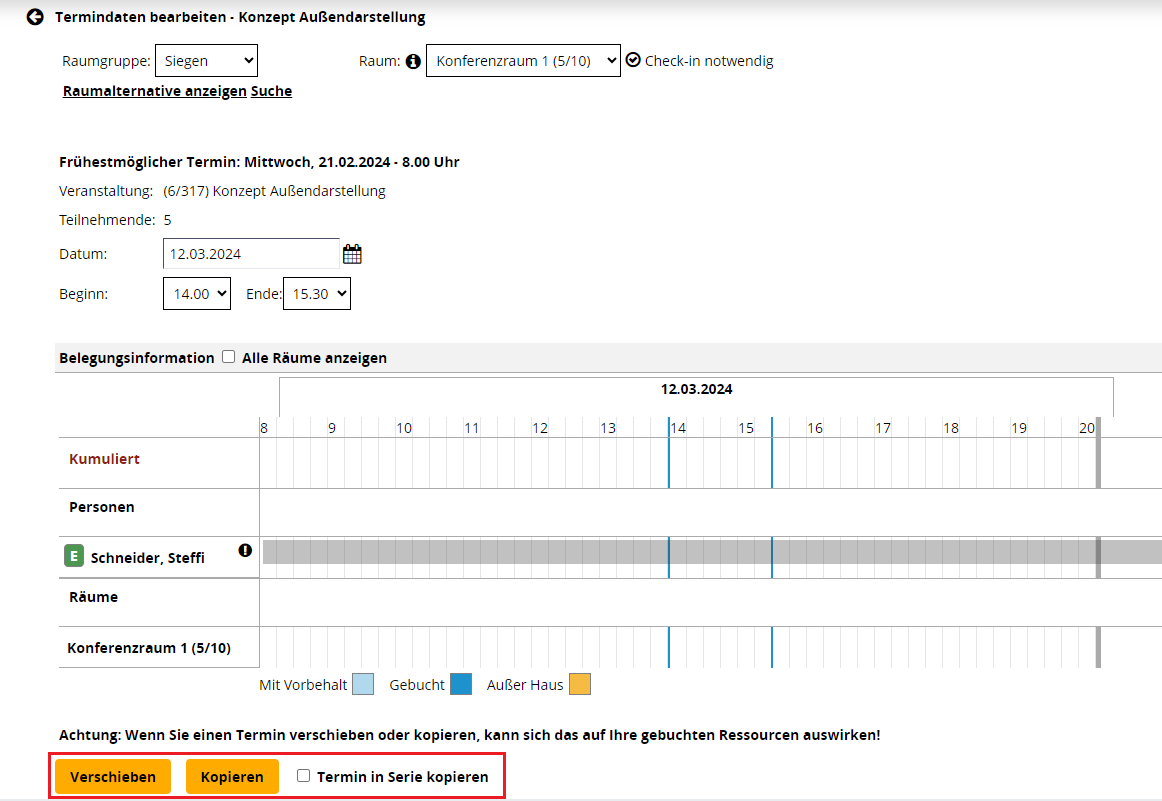
Wie Sie sehen, hat sich auch die grafische Darstellung automatisch an den neuen Raum angepasst.
Sie haben nun 3 Bearbeitungsoptionen:
- Klicken Sie auf „Verschieben", um den Termin auf das gewünschte Datum zu verschieben.
- Klicken Sie auf „Kopieren", um den Termin auf das gewünschte Datum zu kopieren und den ursprünglichen Termin zu behalten.
- Setzen Sie den Haken in der Checkbox „Termin in Serie kopieren" und klicken Sie auf „Kopieren, um den Termin in Serie zu kopieren. So werden der ursprüngliche Termin und der neu gewählte Termin in eine Serie umgewandelt.
Wenn Sie Anfrager-Rechte haben und einen Termin bearbeiten, der bereits von einem Manager freigegeben wurde, führt jede Änderung, die Sie in den Bereichen Datum, Zeit, Raum oder Raumgruppe vornehmen, automatisch dazu, dass der Termin auf den Status einer Anfrage zurückfällt und erneut vom Manager freigegeben werden muss. (Ausnahme: Die Buchung wird innerhalb des bereits freigegebenen Zeitfensters verkürzt.)
Nach der Entscheidung für eine der Optionen erscheint in allen 3 Fällen die folgende Übersicht. Hier werden Sie auf etwaige Änderungen hingewiesen.
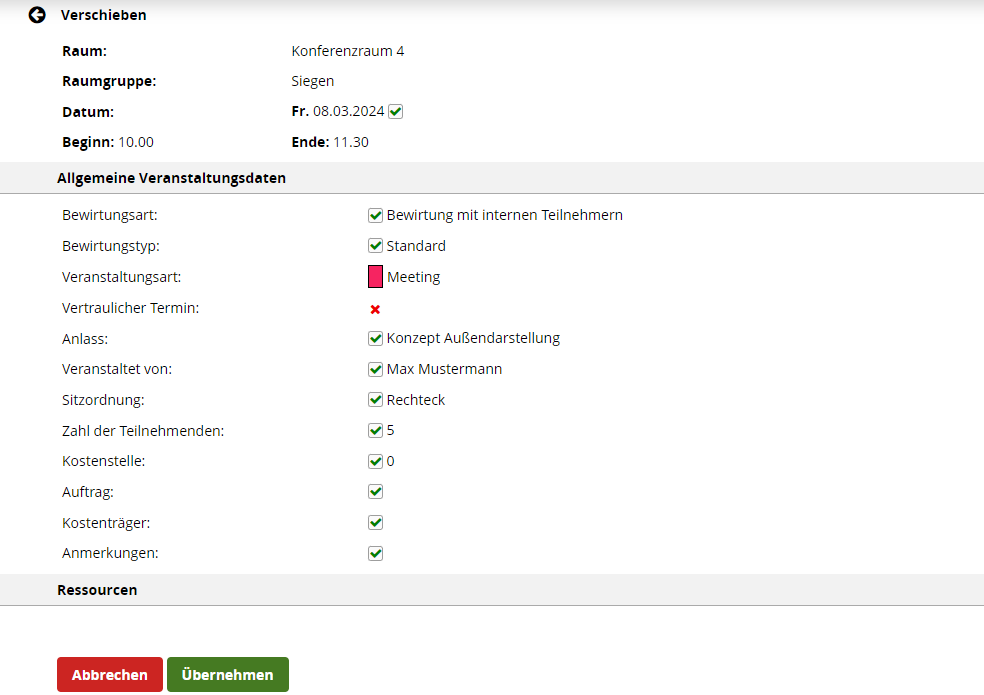
Klicken Sie auf „Übernehmen".
Bitte beachten Sie: Wenn Sie einen Termin kopieren, können einige Informationen nicht in den neuen Termin übernommen werden. Dazu zählen der Status „Vollständig", wenn externe Teilnehmende aus steuerlichen Gründen dokumentiert werden müssen (SAP FI Modul), oder der Status von Empfangsgästen.
Im Anschluss erscheint ein Pop-up-Fenster, in das Sie den Grund für die Verschiebung eintragen können.
Diese Funktionen stehen Ihnen auch als Schnellzugriff auf der Terminübersichtsseite im Bearbeitungsmenü der Veranstaltung zur Verfügung.
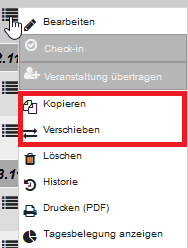
Allgemeine Veranstaltungsdaten
Mit einem Klick auf das Bearbeiten-Icon können auch die allgemeinen Veranstaltungsdaten ganz leicht angepasst werden.
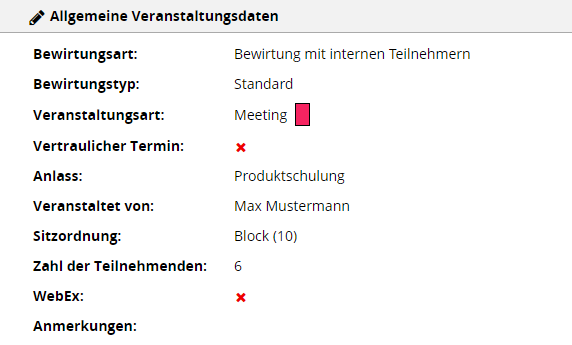
Ändern Sie die gewünschten Angaben einfach ab und bestätigen Sie mit einem Klick auf „Speichern".
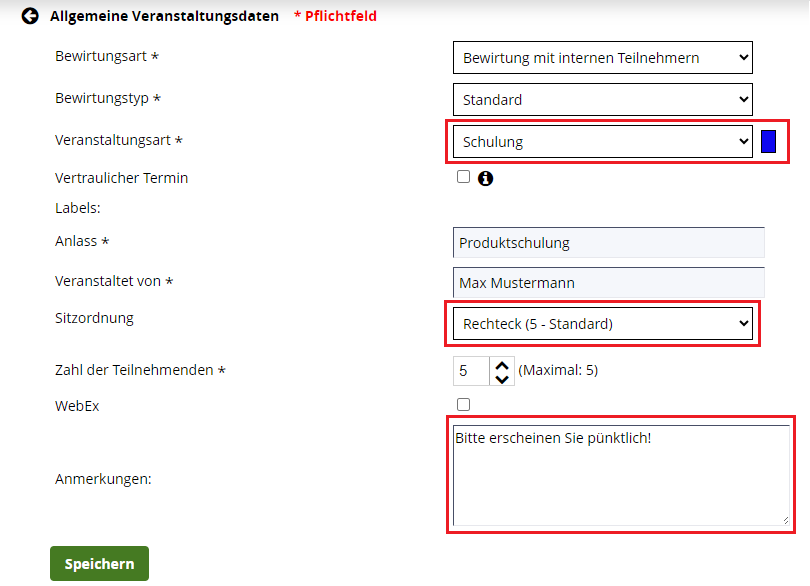
Einladung interner und externer Teilnehmender
Bei aktiviertem Zusatzmodul „Groupware" können während der Buchung interne Kontakte aus dem Adressbuch und Externe per Eintragung der E-Mail-Adressen direkt zu Veranstaltungen eingeladen werden. In der Übersicht des Termins sehen Sie nun, wer zu der Veranstaltung eingeladen wurde sowie den jeweiligen Status der Einladung.
Wenn nötig können Sie mit einem Klick auf das Brief-Icon eine Erinnerung an die betreffende Person senden.

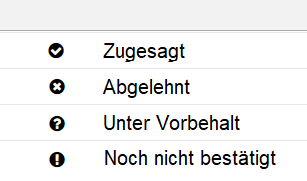
Zusätzlich können über das Bearbeiten-Icon weitere Teilnehmende zur Veranstaltung hinzugefügt oder gelöscht werden, die Status können von „Erforderlich" auf „Optional" gesetzt und es kann nach einem neuen freien Termin gesucht werden.
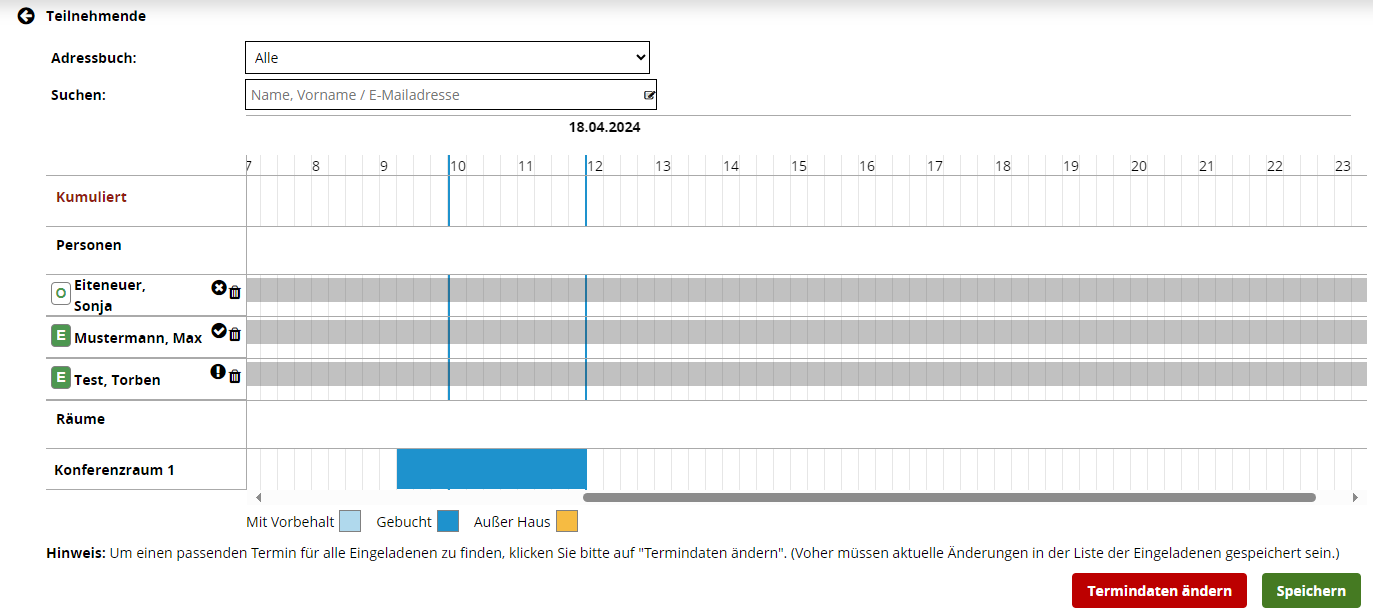
Ändern Sie weitere Parameter des gebuchten Termins, werden die eingeladenen Personen darüber sofort per E-Mail informiert und bleiben so immer auf dem neusten Stand.
Bestätigen Sie Ihre Änderungen mit „Speichern".
Steuerrelevante Teilnehmende
Wenn Sie das SAP FI-Modul nutzen, können Angaben über steuerrelevante externe Teilnehmende während der Buchung eingetragen und dem Empfang bekannt gegeben werden. In der Übersicht des Termins sehen Sie nun, welche externen Teilnehmenden zu der Veranstaltung eingeladen wurden. Über das Bearbeiten-Icon können die Einträge modifiziert, gelöscht oder ergänzt werden. Bestätigen Sie Ihre Änderungen mit „Speichern".
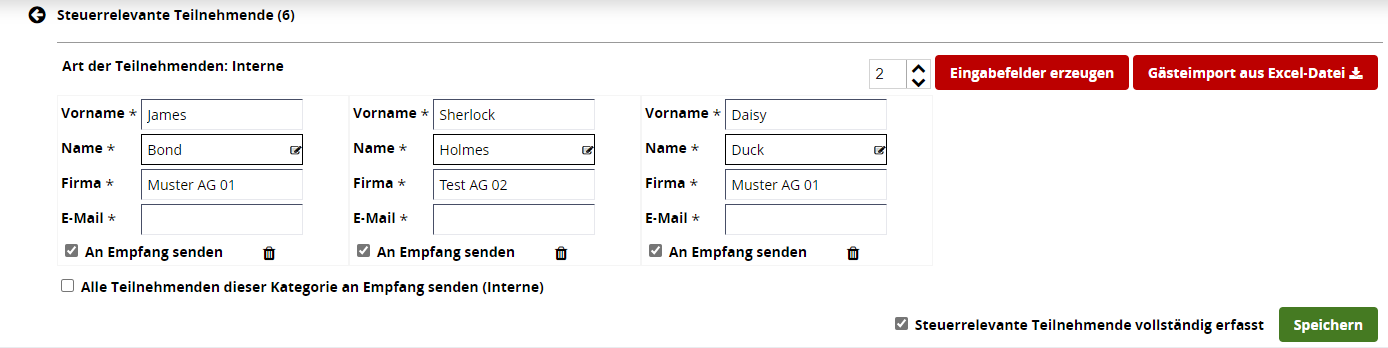
Empfangs-Gäste eintragen
Bei aktiviertem Zusatzmodul „Empfang" können Empfangsgäste während der Buchung direkt eingetragen werden. Der Empfang erhält die entsprechenden Daten nach Abschluss der Buchung und kann die Gäste über eine eigene Ansicht begrüßen und einchecken. Über das Bearbeiten-Icon können die Eintrage modifiziert, gelöscht oder ergänzt werden.
Der Link „Gästeimport aus Excel-Datei" bringt Sie in den Upload-Bereich. Diese Funktion können Sie verwenden, wenn Sie eine große Zahl von Gästen zu einem Termin hinzufügen möchten. Im Upload-Bereich steht Ihnen eine Beispieldatei zur Verfügung oder Sie können eine eigene Excel-Liste hochladen.
Bestätigen Sie Ihre Änderungen mit „Speichern".
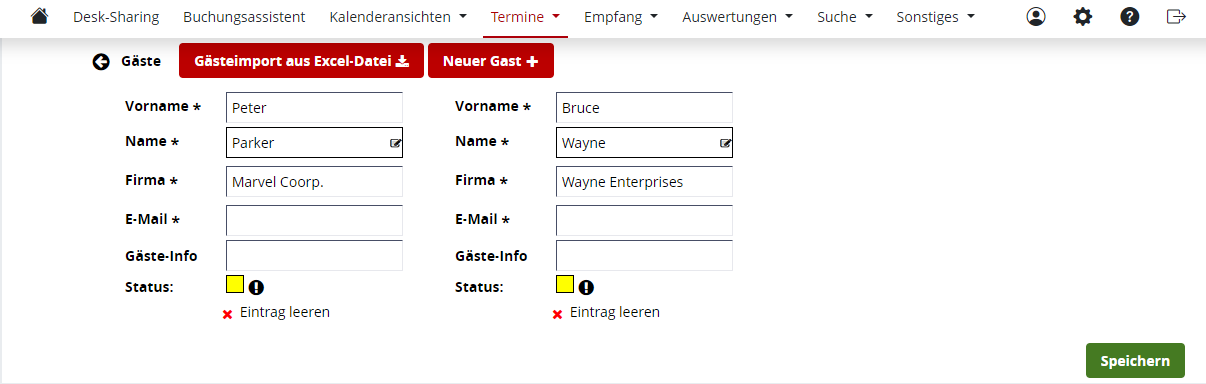
Wenn Ihr Unternehmen im Empfangsbereich Black- oder Whitelists verwendet, beachten Sie bitte folgendes Verhalten beim Hinzufügen von Gästen:
Steht der von Ihnen eingeladene Gast auf der Whitelist, verbleibt der Termin im Status „gebucht".
Steht der von Ihnen eingeladene Gast auf der Blacklist, wechselt der Termin in den Status „angefragt".
Steht der von Ihnen eingeladene Gast auf keiner Liste, wechselt der Termin in den Status „angefragt".
Fügen Sie einen Gast hinzu, der auf der Whitelist steht, sowie einen Gast, der auf keiner Liste oder auf der Blacklist steht, wechselt der Termin in den Status „angefragt".
Termine mit dem Status „angefragt" müssen von einem Raummanager oder dem Buchungsservice freigegeben werden. Dies gilt auch für Serientermine.
Digitale Displays
Wenn Sie das Zusatzmodul Digitale Displays verwenden, haben Sie in den Bearbeitungsoptionen die Möglichkeit, die Anzeigeeinstellungen zu modifizieren. Dazu gehören die Veranstaltungszeit, die Festlegung auf welchem Display die Veranstaltung ausgegeben werden soll, das Einfügen von Texten und Begrüßungen sowie weitere Optionen.
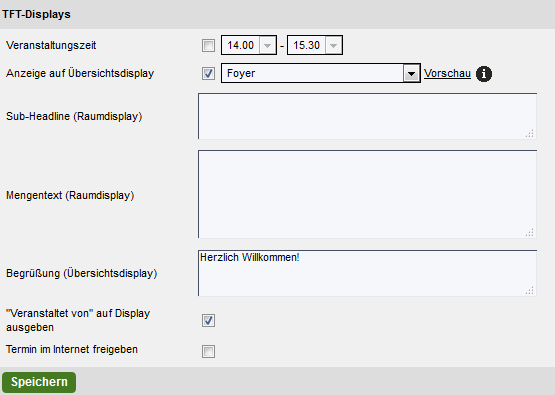
Bestätigen Sie Ihre Änderungen mit „Speichern".
Veranstaltungsplanung
Das Modul Veranstaltungsplanung ermöglicht Ihnen das Erstellen einer zeitlich strukturierten Aufgabenliste zu dem ausgewählten Termin. Klicken Sie hierfür auf den Button „Neu".

Erstellen Sie anschließend eine Aufgabe, indem Sie Betreff, ein beliebiges Datum, Zeitraum sowie, falls gewünscht, einen Freitext eintragen.
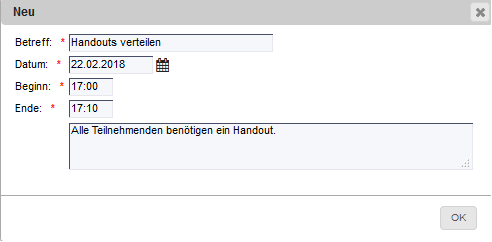
Die erstellten Aufgaben werden in einer zeitlich sortierten Liste ausgegeben und können bearbeitet oder gelöscht werden. Mit dem Button „PDF" erstellen Sie eine Checkliste mit den angelegten Aufgaben in Form einer PDF-Datei.

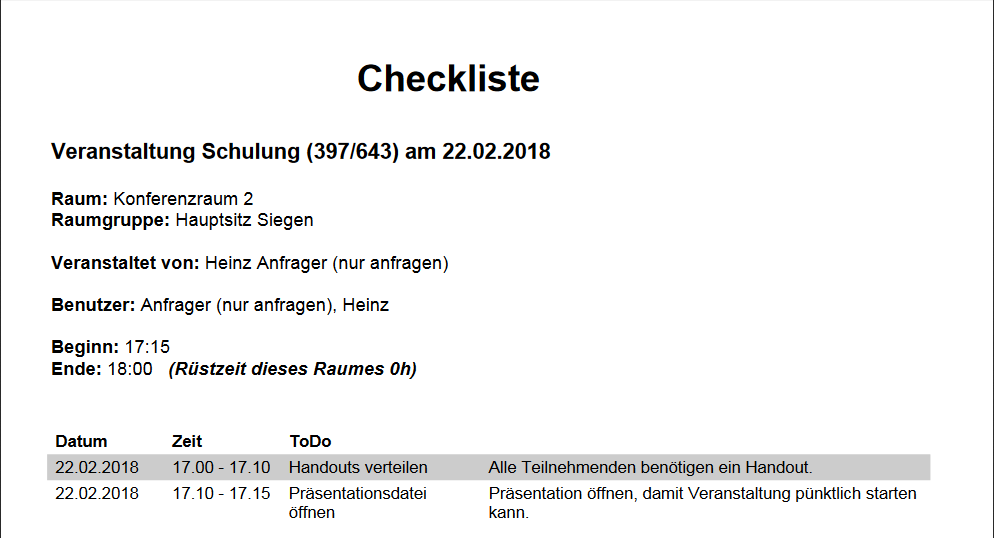
Ressourcen
Zuletzt sieht jeder Benutzer immer, welche Ressourcen für den Termin gebucht wurden. Diese können Sie natürlich nach Belieben editieren. Erhöhen Sie die Stückzahl der gewünschten Ressourcen oder wählen Sie weitere mit einem Klick auf „Hinzufügen" aus. Vergessen Sie nicht ihre Eingaben zu speichern.
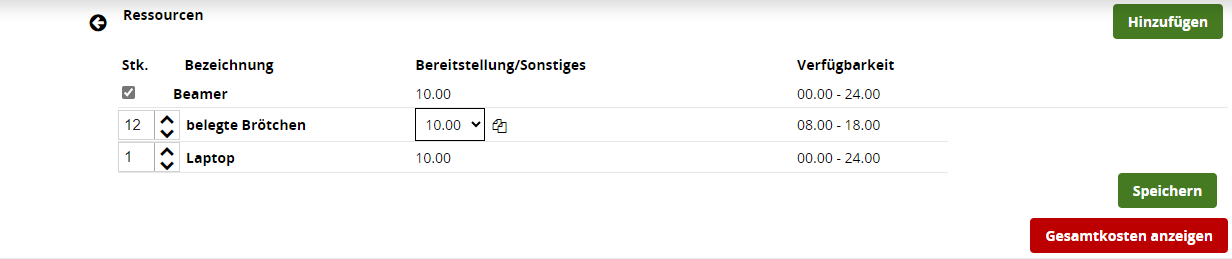
Befindet sich ein Termin im Status „Angefragt" hat der zuständige Raummanager die Möglichkeit, auch Ressourcen zu dem Termin hinzuzufügen, auf die der Anfrager weder Buchungs- noch Leserechte hat. In diesem Fall sind die hinzugefügten Ressourcen in den Termindetails, der Terminübersicht sowie der Bearbeitungsmaske sichtbar. Sie können vom Anfrager jedoch nicht bearbeitet oder gelöscht werden.
Die Kosten lassen sich über den Button „Gesamtkosten anzeigen“ dynamisch berechnen und anzeigen. Dadurch können auch neu hinzugefügte Ressourcen direkt in die Berechnung mit einbezogen werden.
In der Gesamtkostenübersicht sind ebenfalls immer alle Ressourcen aufgelistet, egal, ob Kosten entstehen oder nicht. Es ist auch sofort erkennbar, ob Kosten vorläufig sind oder Ressourcen noch einen Freigabeprozess durchlaufen müssen (siehe orangene und/oder rote Markierung).
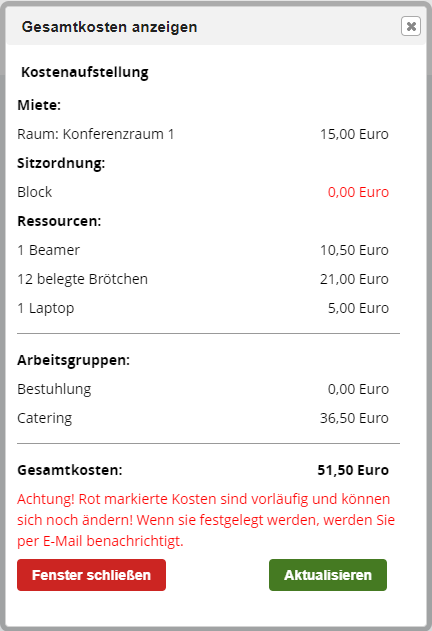
In der Übersicht des Termins ist der aktuelle Kostenstand ebenfalls auf einen Blick zu erkennen.

Ist eine bereits gebuchte Ressource zum Zeitpunkt der Bearbeitung nicht mehr verfügbar, z.B. aufgrund der Rüstzeit, so wird diese in der unten gezeigten Form dargestellt. Der Grund der Nicht-Verfügbarkeit wird in rot in der rechten Spalte angezeigt. Der Rest der Zeile ist im „Read-Only“-Modus, d.h. die Ressource kann nicht mehr bearbeitet werden. Entsprechend wird die Ressource natürlich auch nicht gelöscht, wenn man erneut speichert.
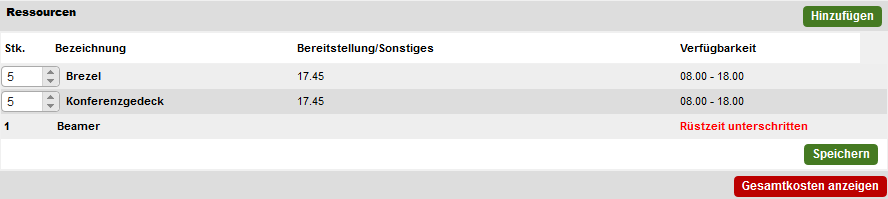
Termin löschen
Um einen Termin zu löschen, klicken Sie bitte auf der Übersichtsseite der Termine im Bearbeitungsmenü auf „Löschen". Gegebenenfalls können Sie direkt im Anschluss einen Grund für die Löschung des Termins angeben.
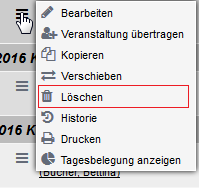
Für das Löschen von Terminen gilt das Folgende:
- Sie haben das Recht, in die Vergangenheit zu buchen:
- Sie sind berechtigt einen Termin solange zu löschen, wie sie in die Vergangenheit buchen dürfen.
- Löschschluss und -vorlauf haben (wie beim Buchen) keine Auswirkungen mehr, wenn:
- Ihnen der Termin gehört (kein Terminadministrator; Termin-Rüstzeit gilt).
- Sie Administrator für den Termin sind (Terminbeginn gilt).
- der Termin einem anderen Gruppenmitglied gehört und Sie selbst diesen Termin mindestens hätten anfragen können (Termin-Rüstzeit gilt).
- Sie haben nicht das Recht, in die Vergangenheit zu buchen:
- Ein Termin-Administrator darf den Termin löschen, solange der Beginn des Termins in der Zukunft liegt.
- Wenn Sie den Termin besitzen (aber kein Termin-Administrator sind), dürfen Sie den Termin solange löschen bis der Löschvorlauf / -schluss angebrochen ist (Termin-Rüstzeit gilt).
- Ein Gruppenmitglied, das kein Termin-Administrator ist, darf den Termin analog zu Ihnen löschen, sofern es mindestens Anfrage-Rechte zur Terminerstellung hätte.
Termin wiederherstellen
Das Wiederherstellen gelöschter Termine kann über die Terminverwaltung über das Bearbeitungsmenü vorgenommen werden.
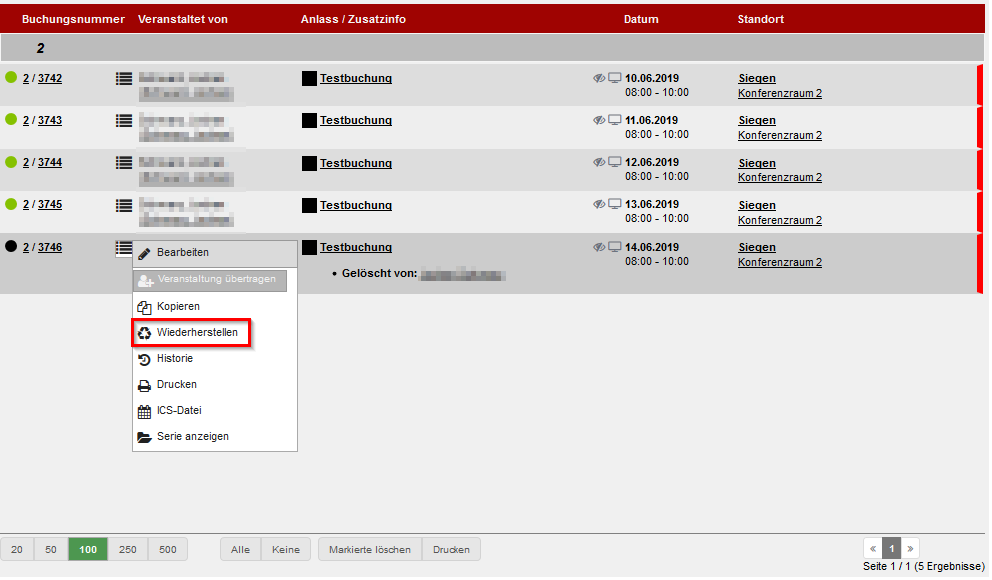
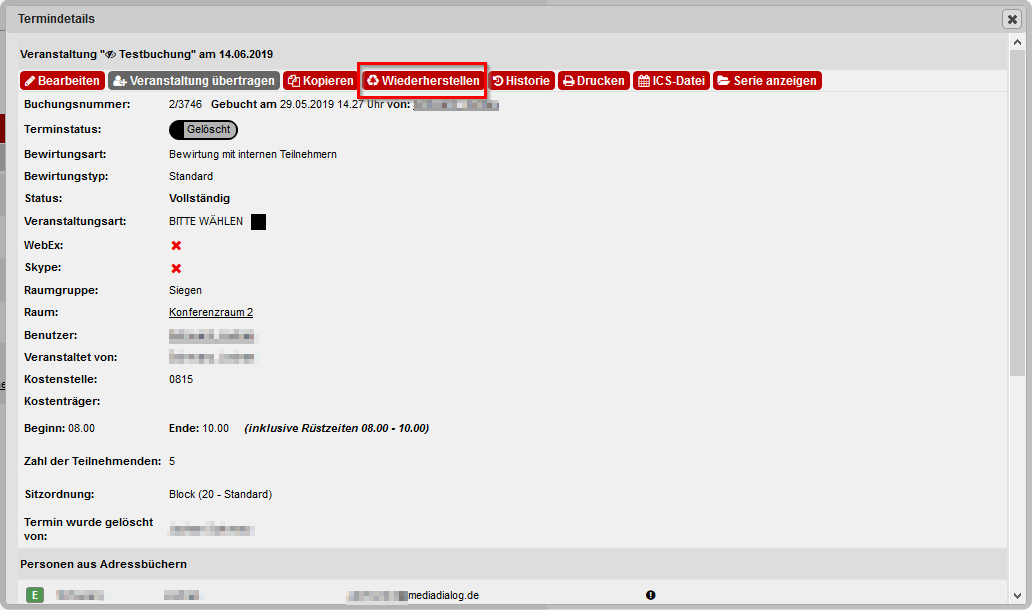
Ein gelöschter Termin kann wiederhergestellt werden, wenn folgende Voraussetzungen erfüllt sind:
- Sie sind Terminbesitzer, Administrator oder es handelt sich um einen Gruppentermin.
- Buchen in die Vergangenheit ist bis zur Startzeit des gelöschten Termins erlaubt. Entscheidend sind hier die Einstellungen gemäß Rollen „Räume" für Raumbuchungen und Rollen „Raumgruppen" für Ressourcenbuchungen.
- Der Raum ist nicht belegt.
- Laufende Termine, ohne das Recht auf Buchen in die Vergangenheit, können nur zum nächstmöglichen Zeitpunkt kopiert werden.
Termin-Historie
Um die Modifizierungen eines Termins im Überblick behalten zu können, gibt es in der Terminübersicht die Möglichkeit, für jede Veranstaltung eine Historie anzuzeigen. Eine Historie wird vom System für jede Veranstaltung erzeugt, unabhängig davon, ob der Termin bearbeitet wurde oder nicht. Ob Ihnen diese Ansicht zur Verfügung steht, hängt von verschiedenen Faktoren ab:
- Die Veranstaltung gehört Ihnen.
- Es handelt sich um einen Termin Ihrer Gruppe.
- Sie sind Raummanager oder haben Administratoren-Rechte auf Raumgruppen.
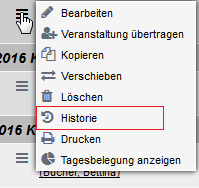
Klicken Sie links auf die Detailansicht des Termins, um getätigte Änderungen einzusehen.
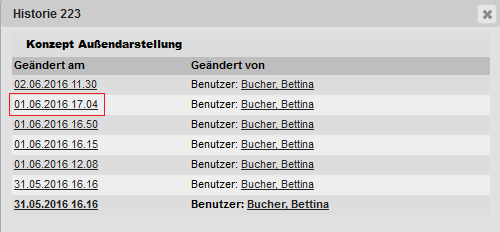
Die farblichen Hervorhebungen markieren die Änderungen, die am Termin durchgeführt wurden. In den eckigen Klammern sehen Sie die vorher gültigen Angaben.
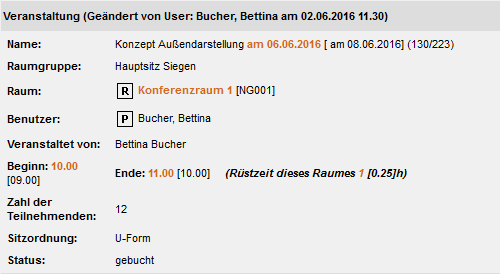
Je nach erworbenen Sondermodulen haben Sie die Möglichkeit, ein PDF des Termins zu generieren. Markieren Sie dazu einfach den gewünschten Termin mit einem Klick und betätigen Sie den Button „PDF" in der Fußzeile oder nutzen Sie die Funktion „Drucken" im Bearbeitungsmenü.
Tagesbelegung anzeigen
Die Funktion „Tagesbelegung anzeigen" zeigt die Belegungsinformationen des Raumes für die ausgewählte Buchung am Tag der Buchung.
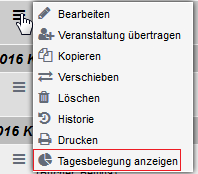
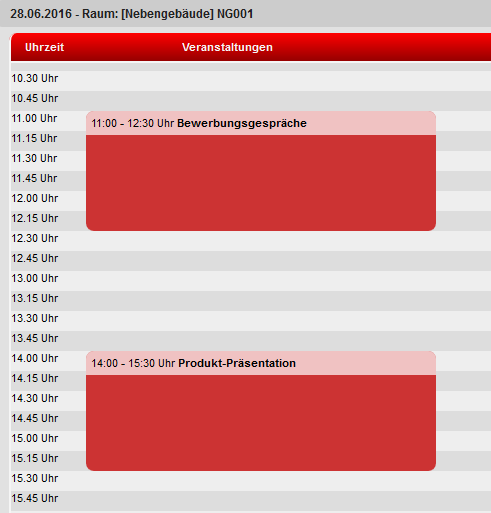
Ist der Raum mit Vorlauf- oder Rüstzeiten ausgestattet, werden auch diese dargestellt.
Termin starten
Die Funktion „Termin starten" ermöglicht die Vorverlegung des Terminstarts auf das nächstmögliche Systemintervall.
Dies gilt allerdings nur für Buchungen, die an dem betreffenden Tag stattfinden. Ein zukünftiger Termin (z. B. am darauffolgenden Tag) kann nicht vorzeitiger gestartet werden.
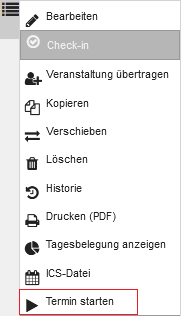
Beispiel: |
|---|
|
Nach einem Klick auf „Termin starten" wird also die Startzeit vorverlegt.
Handelt es sich zudem um einen Check-in-pflichtigen Termin, wird dieser parallel dazu eingecheckt und der Status automatisch auf „Check-in erfolgreich" gesetzt.
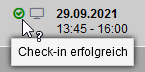
Der Button „Termin starten" steht außerdem in den Termindetails zur Verfügung.
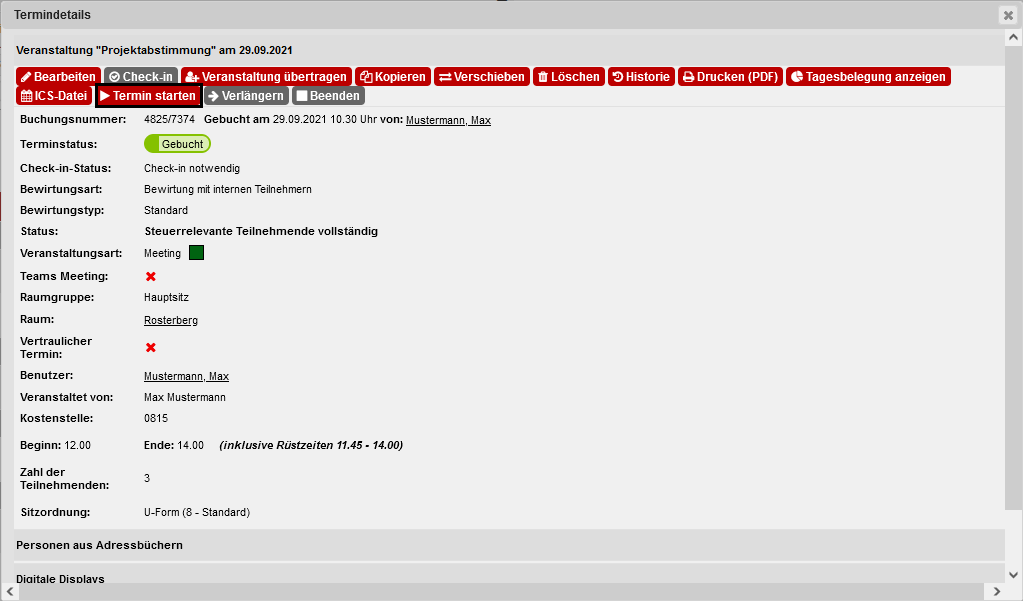
Veranstaltung verlängern / verkürzen / beenden
Ist diese Funktion im System aktiviert, können Sie laufende Veranstaltungen verlängern, verkürzen oder vorzeitig beenden (wenn der Termin nicht in der Stornovorlaufzeit ist). Dazu muss Ihnen der Termin entweder gehören oder Sie müssen Gruppenmitglied bzw. Terminadministrator sein.
Wählen Sie dazu die entsprechende Funktion im Bearbeitungsmenü aus und bestätigen Sie den Vorgang in der nächsten Maske.
Wählen Sie die „Beenden-Option", wird der laufende Termin zum nächstmöglichen Systemintervall beendet.
Wählen Sie die „Verlängern-" oder „Verkürzen-Option", öffnet sich die Bearbeitungsmaske, in der Sie die Endzeit beliebig verkürzen oder - sofern keine Terminkollision entsteht - nach Bedarf verlängern können.
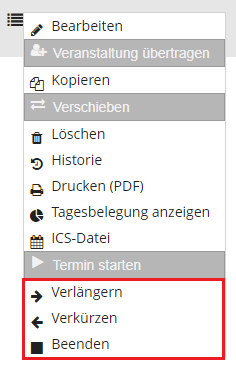
Dies gilt nur für Veranstaltungen mit dem Status „Gebucht". (Raumlose) Anfragen, Löschungen oder Kollisionen können nicht verlängert, verkürzt oder beendet werden.
Serie bearbeiten
Bei der Bearbeitung von Terminserien haben Sie die Möglichkeit, einen Einzeltermin der Serie, mehrere Termine der Serie oder die gesamte Serie zu editieren. Um dabei den Überblick nicht zu verlieren, wählen Sie die für Serientermine zusätzlich verfügbare Option „Serie anzeigen" im Bearbeitungsmenü. Diese wird auch im Kapitel Terminverwaltung unter „Serien anzeigen" noch einmal erläutert.
Ein Klick auf das Serien-Icon „![]() " an einem der dazugehörigen Einzeltermine genügt, um sich die komplette Serie anzeigen zu lassen.
" an einem der dazugehörigen Einzeltermine genügt, um sich die komplette Serie anzeigen zu lassen.
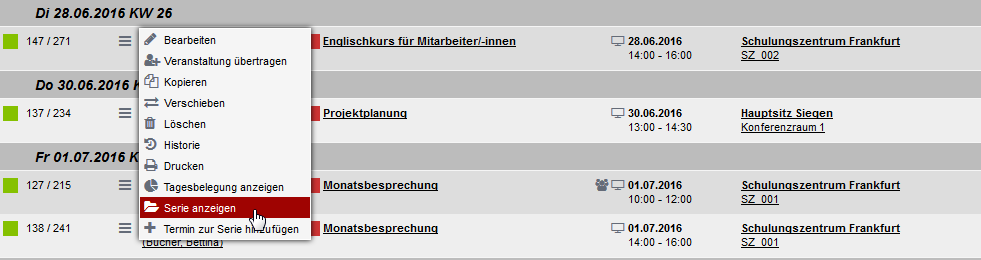
Nun werden Ihnen alle zur Serie gehörenden Termine angezeigt.
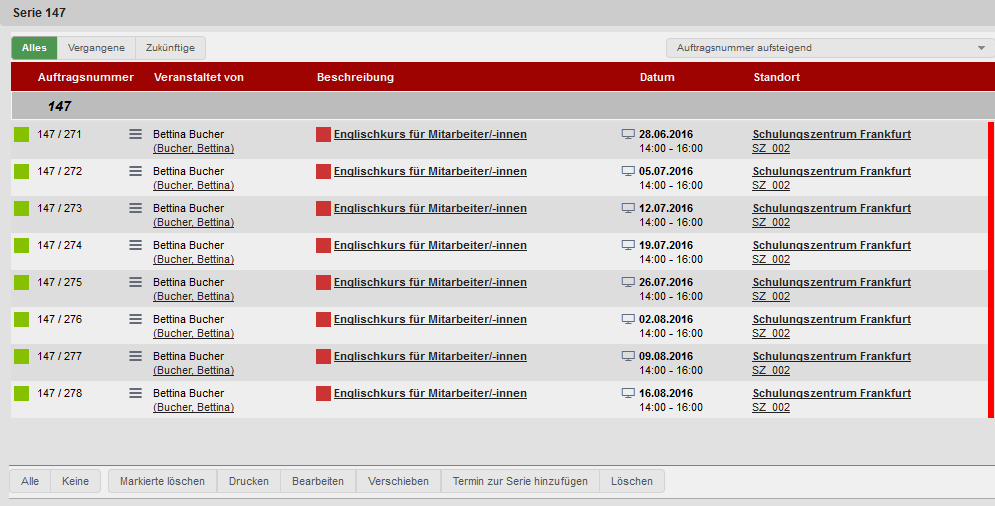
Sie können die Termine per Mausklick auswählen, die Sie bearbeiten möchten. Sowohl im Bearbeitungsmenü als auch in der Fußzeile stehen Ihnen Bearbeitungsmöglichkeiten zur Verfügung.
Beim anschließenden Ausführen der Aktion werden Sie zunächst zu einer Prüfungsansicht weitergeleitet. Wenn die Aktion für alle gewählten Termine erlaubt ist, werden Sie automatisch weitergeleitet. Andernfalls werden die Termine, für die eine bestimmte Aktion nicht erlaubt ist, rot markiert. Zusätzlich wird eine Begründung ausgegeben, weshalb die Aktion nicht genehmigt wurde.
Wenn Sie mehrere Termine einer Serie bearbeiten, werden diese in der Bearbeitungsübersicht auch immer dargestellt.
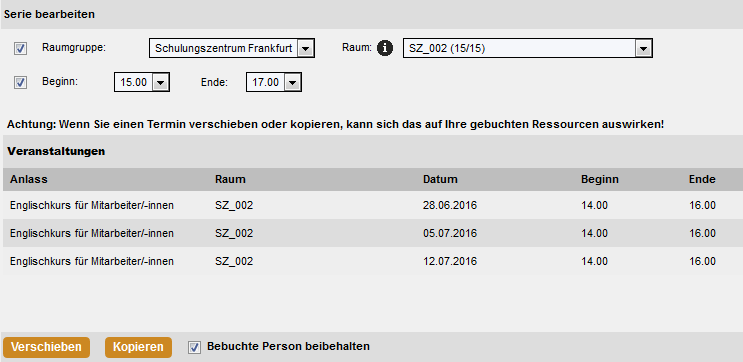
Die Bearbeitungsmöglichkeiten entsprechen im Weiteren denen eines Einzeltermins. Jedoch steht Ihnen noch eine weitere Option zur Verfügung: „Termin zur Serie hinzufügen". Auch diese finden Sie in der Fußzeile der Ansicht „Serie anzeigen" sowie im Bearbeitungsmenü.
Wenn Sie diese Funktion wählen, erscheint der Buchungsdialog. Dort müssen Sie lediglich das gewünschte Datum eintragen, alle anderen Einträge werden aus den Termininformationen der Serie übernommen, können aber natürlich auch geändert werden.
Die übernommenen Termininformationen können differieren, je nachdem ob Sie die Funktion „Termin zur Serie hinzufügen" aus der Fußzeile oder dem Bearbeitungsmenü heraus gewählt haben.
Wenn Sie über das Bearbeitungsmenü gehen, beziehen sich die Termininformationen auf den Einzeltermin, in dessen Menü Sie die Funktion „Termin zur Serie hinzufügen" gewählt haben.
Wenn Sie die Funktion aus der Fußleiste heraus aktivieren, beziehen sich die Termininformationen auf die Daten der ursprünglich gebuchten Serie. Wenn Sie also bereits Modifikationen vorgenommen haben, werden diese womöglich nicht in den Buchungsdialog übernommen.
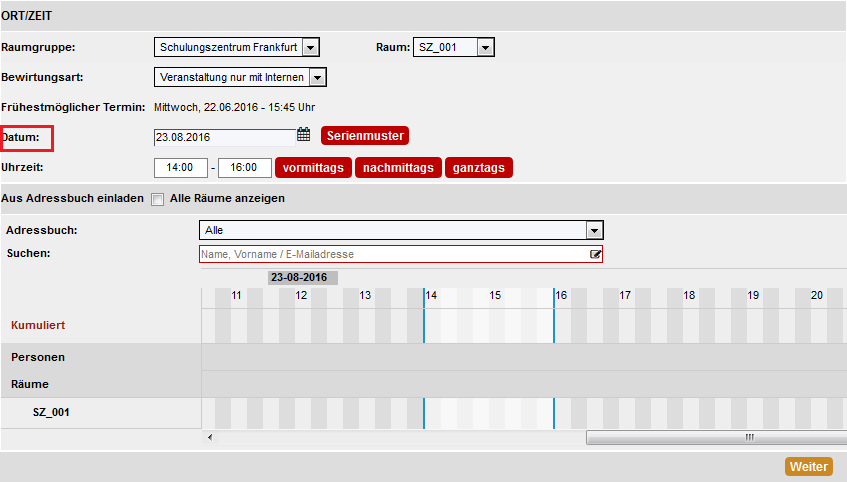
Nach Abschluss der Buchung ist auch dieser Termin in der Ansicht „Serie anzeigen" zu finden.
Zusammenhängende Serie bearbeiten
Im Wesentlichen entsprechen die Bearbeitungsmöglichkeiten von zusammenhängenden Serien den vorgenannten Optionen (siehe „Serie bearbeiten").
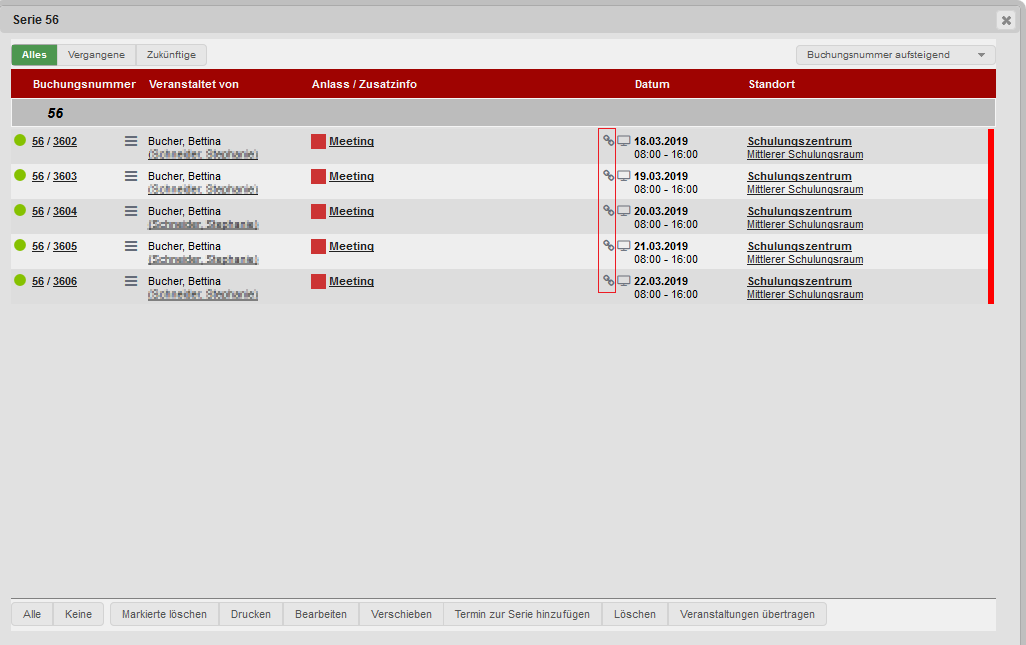
Bei zusammenhängenden Serien besteht die Besonderheit, dass der Zeitraum zwischen den jeweiligen Einzelterminen mit einer Rüstzeit blockiert ist. Dies führt dazu, dass der Raum zwischen den Terminen nicht mehr anderweitig gebucht werden kann.
Dies wiederum hat zur Folge, dass Einzeltermine einer zusammenhängenden Serie nicht gelöscht werden können.
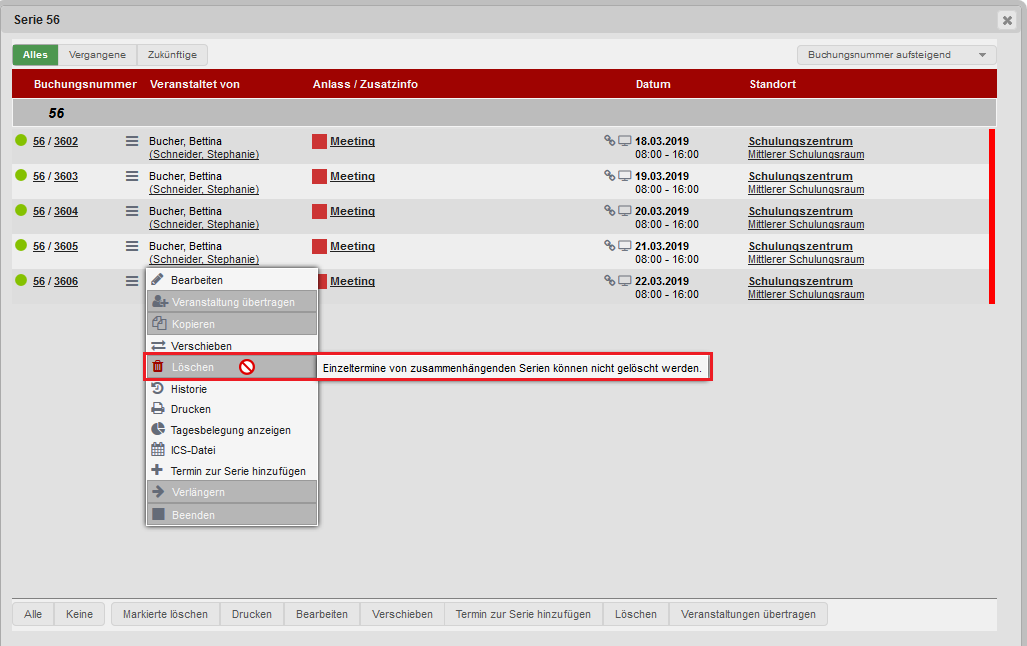
Es besteht jedoch die Möglichkeit, den ersten wie auch den letzten Termin einer zusammenhängenden Serie abzukoppeln.
Wählen Sie dazu den ersten und/oder den letzten Termin der zusammenhängenden Serie aus und klicken Sie im Bearbeitungsmenü auf „Bearbeiten".
(Im abgebildeten Fall wird der erste Termin der Serie bearbeitet. Für den letzten Termin bitte analog verfahren.)
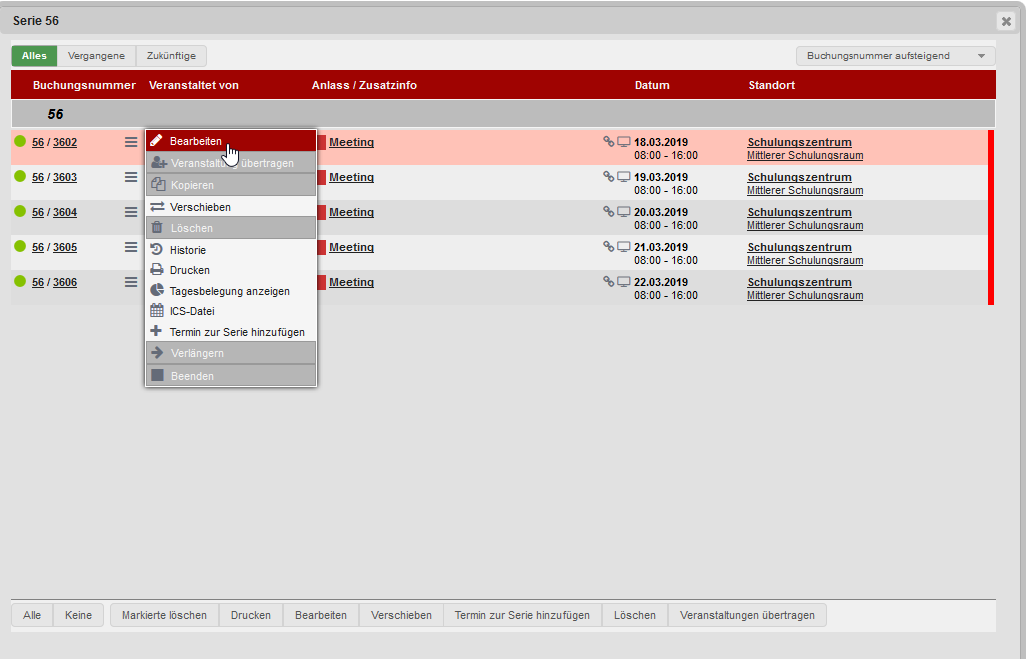
Sie gelangen zur Übersicht des Einzeltermins.
Über das Bearbeiten-Symbol lassen sich die allgemeinen Veranstaltungsdaten bearbeiten.
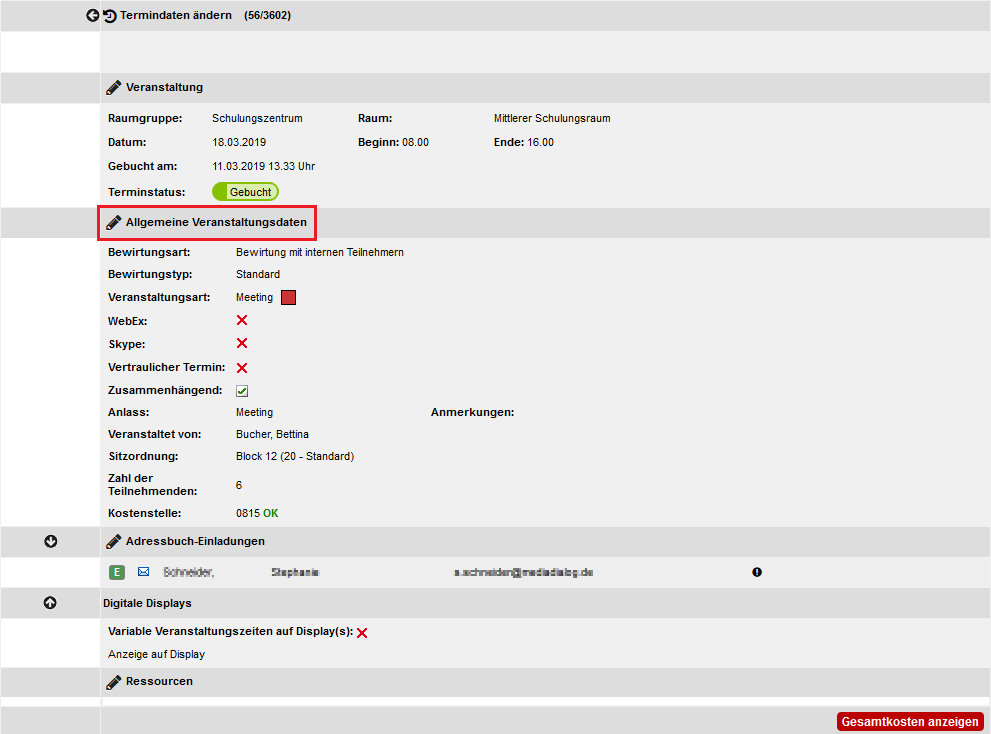
Durch das Deaktivieren der Checkbox „Zusammenhängend" lässt sich der Termin von der zusammenhängenden Serie abkoppeln.
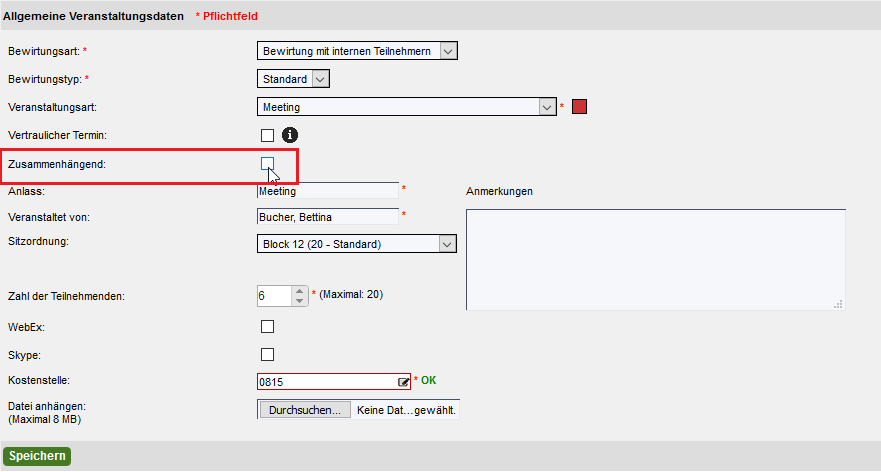
Nach dem Speichern wird eine aktualisierte Terminübersicht angezeigt.
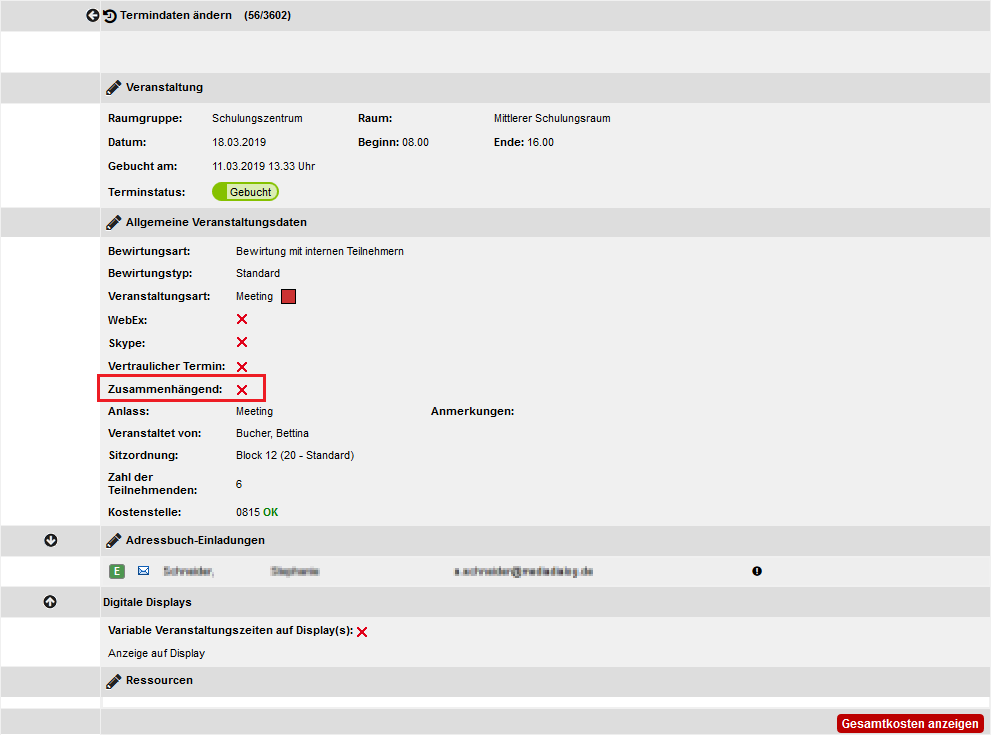
Lassen Sie sich die Terminserie erneut anzeigen, ist über das Bearbeitungsmenü das Löschen des Rand-Termins möglich.
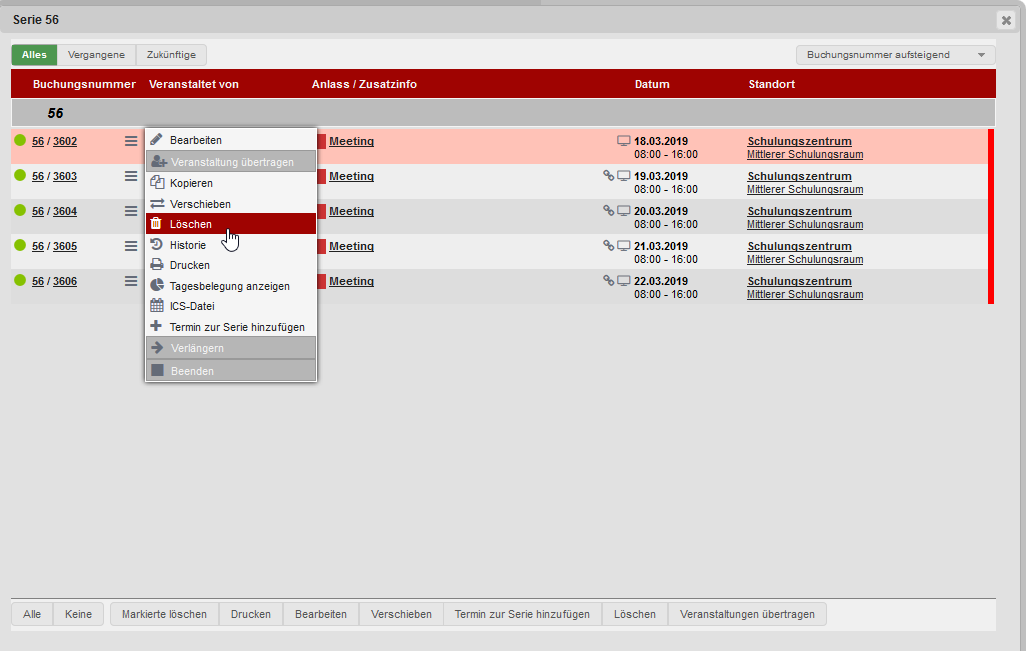
Videokonferenz und Multiraumbuchung bearbeiten
Auch bei der Bearbeitung von Videokonferenzen und Multiraumbuchungen gibt es zunächst einmal die Möglichkeit, sich alle Termine einer solchen Buchung in ihrer Gesamtheit anzusehen. Klicken Sie dazu im Bearbeitungsmenü auf „Multiraumbuchung anzeigen" bzw. „Videokonferenz anzeigen".
Komplette Videokonferenzen und Multiraumbuchungen werden auch über einen Klick auf das dazugehörige Icon (Videokonferenz "![]() " bzw. Multiraumbuchung "
" bzw. Multiraumbuchung "![]() ") angezeigt.
") angezeigt.
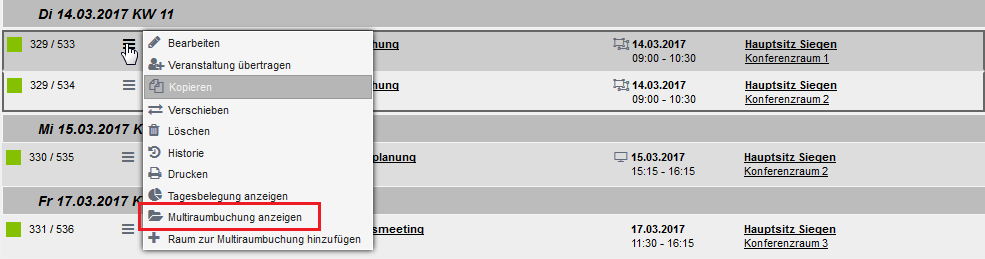
Nun werden Ihnen alle zur Konferenz gehörenden Termine angezeigt und Sie können die per Mausklick auswählen, die Sie bearbeiten möchten.
Beim anschließenden Ausführen der gewünschten Aktion werden Sie zunächst zu einer Prüfungsansicht weitergeleitet. Wenn die Aktion für alle gewählten Termine erlaubt ist, werden Sie automatisch weitergeleitet. Andernfalls werden die Termine, für die eine bestimmte Aktion nicht erlaubt ist, rot markiert. Zusätzlich wird eine Begründung ausgegeben, weshalb die Aktion nicht genehmigt wurde.
Die Bearbeitungsmöglichkeiten entsprechen im Weiteren denen eines Einzeltermins. Jedoch steht Ihnen noch eine weitere Option zur Verfügung: „Raum zur Multiraumbuchung / Videokonferenz hinzufügen". Auch diese finden Sie in der Fußzeile der Ansicht „Multiraumbuchung / Videokonferenz anzeigen" sowie im Bearbeitungsmenü.
Wenn Sie diese Funktion wählen, erscheint der Buchungsdialog. Dort müssen Sie lediglich die gewünschte Raumgruppe sowie den Raum auswählen, alle anderen Einträge werden aus den Termininformationen der Konferenz übernommen. Außer dem Datum, das in diesem Fall festgeschrieben ist, können die weiteren Angaben ebenfalls geändert werden.
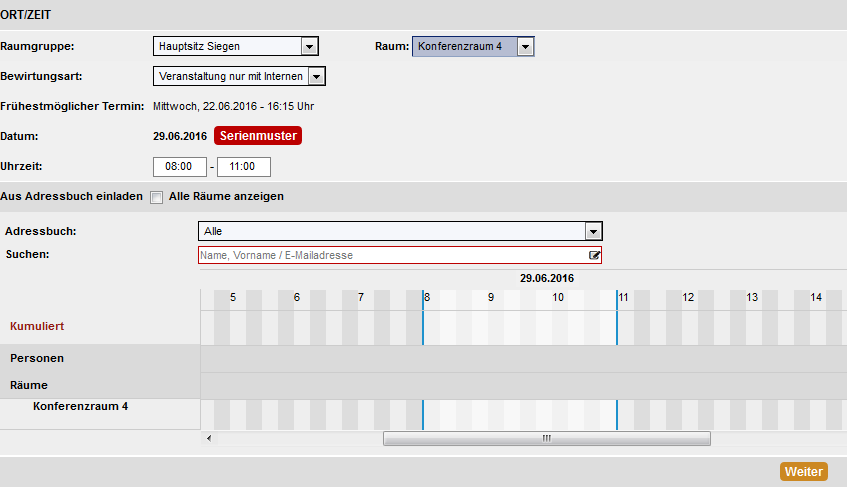
Nach Abschluss der Buchung ist auch dieser Termin in der Ansicht „Multiraumbuchung / Videokonferenz anzeigen" zu finden.
Labels bearbeiten
Labels (vormals Schlagworte) können zentral in der Terminverwaltung bearbeitet werden. Markieren Sie dazu die gewünschten Veranstaltungen und klicken Sie auf „Labels" in der Fußzeile, um in die Bearbeitungsmaske zu gelangen.
Die Bearbeitungsmaske stellt folgende Aktionen zur Verfügung:
- Neues Label für alle gewählten Veranstaltungen übernehmen
- Label aus alles betroffenen Veranstaltungen entfernen
Ein Mouseover über das Label hebt alle Vorkommnisse desselben hervor.
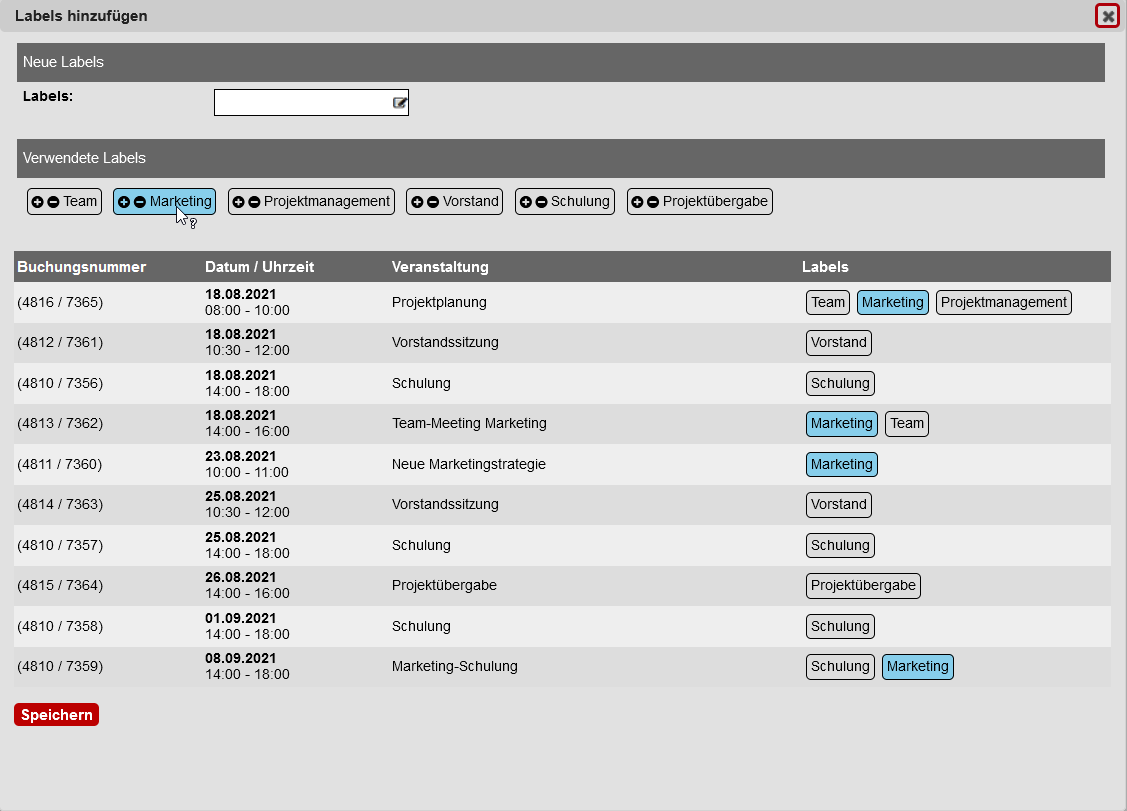
Die Funktion „Label für alle übernehmen" kann mit einem Klick auf das Plus ein- und ausgeschaltet werden. Bestätigen Sie dies mit „Speichern".
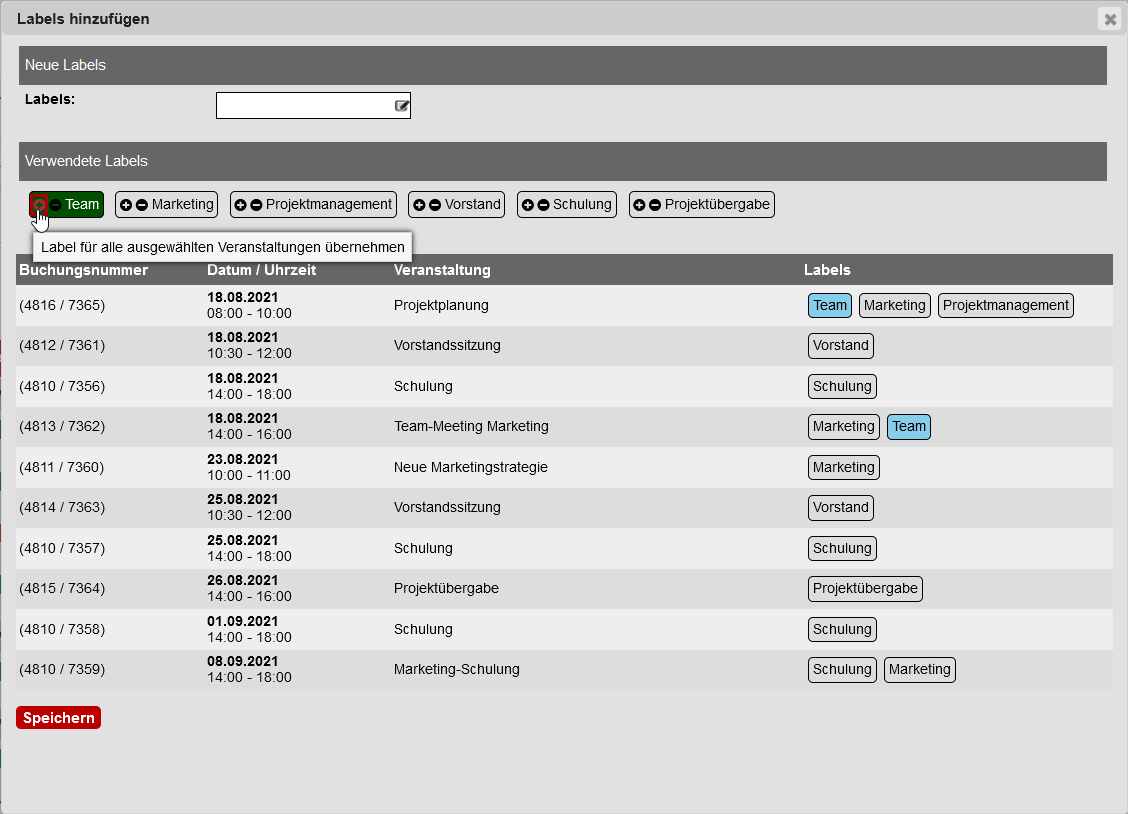
Die Funktion „Label aus allen entfernen" kann mit einem Klick auf das Minus ein- und ausgeschaltet werden. Wenn ein Label zum Löschen markiert wurde, werden auch alle Vorkommnisse rot hinterlegt. Bestätigen Sie dies mit „Speichern".
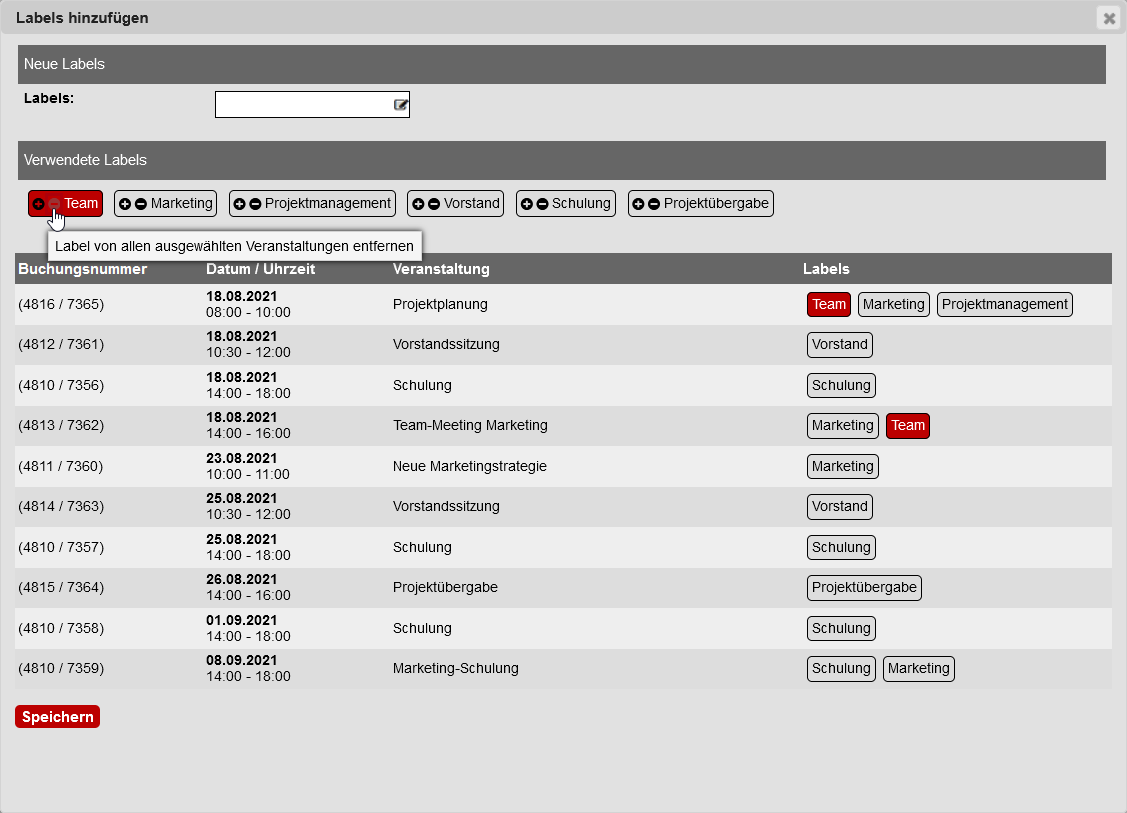
Auswirkungen des Gruppenmoduls
Bei aktiviertem Gruppenmodul können Benutzer im programMANAGER einer gemeinsamen Gruppe zugeordnet werden. In der Applikation steht den Mitgliedern einer Gruppe dann der Terminfilter „Gruppentermine" zur Verfügung. Ein Klick darauf zeigt alle Termine, die von Mitgliedern der Gruppe gebucht wurden. Dabei werden die Termine, die der angemeldete Benutzer nicht selbst gebucht hat, mit dem unten gekennzeichneten Symbol versehen.
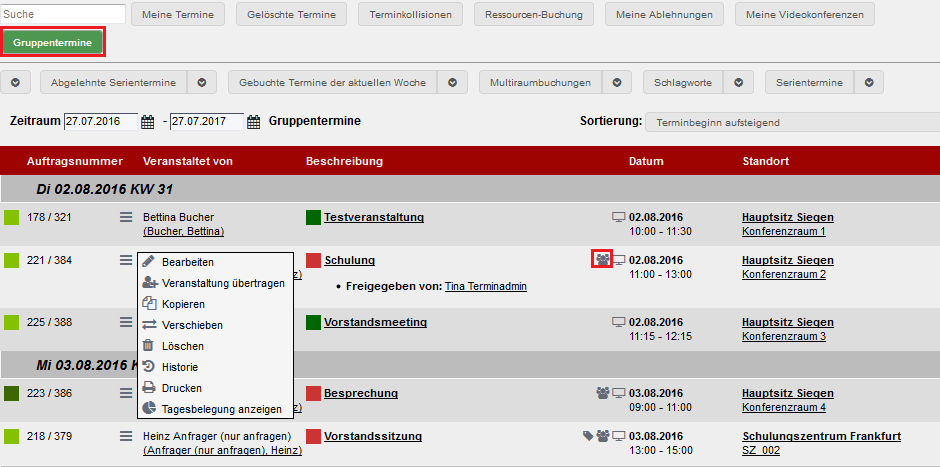
Wie Sie sehen, können Sie die Termine der anderen Gruppenmitglieder vollwertig, wie oben beschrieben, bearbeiten.